Annuncio pubblicitario
 QuickTime è il lettore multimediale universale e gratuito di Apple.
QuickTime è il lettore multimediale universale e gratuito di Apple.
QuickTime 7.6.6 per Windows è stato rilasciato a marzo 2010. La versione gratuita può riprodurre tutti i principali formati audio e video, incluso H.264 / MPEG-4 codifica video avanzata.
QuickTime è un software essenziale per Windows, in particolare per lo streaming di audio e video. Questo articolo ti mostrerà come aggiornare, configurare correttamente e usare le scorciatoie per QuickTime. Infine, per quelli di voi che non hanno voglia di installare il software Apple e le stringhe allegate, presento un'alternativa leggera.
1. Scarica QuickTime
Puoi scarica QuickTime direttamente da Apple, come applicazione autonoma o in bundle con iTunes. Nota che lo fai non devi condividere il tuo indirizzo e-mail per accedere al file di download! Rimuovi semplicemente il segno di spunta per l'iscrizione alle notizie Apple e sei a posto.
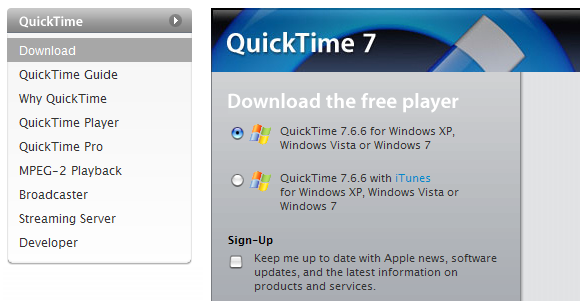
2. Aggiorna QuickTime
 Se stai già eseguendo QuickTime, assicurati di avere installato l'ultima versione.
Se stai già eseguendo QuickTime, assicurati di avere installato l'ultima versione.
Nel caso in cui sia installato iTunes, puoi semplicemente consentire al programma Apple Software Update di cercare e installare gli aggiornamenti per te. Lo strumento si trova in> Inizio > Tutti i programmi > Aggiornamento software Apple. Di solito, ti ricorderà automaticamente gli aggiornamenti disponibili.
Altrimenti, apri QuickTime Player e vai a> Aiuto > Verifica aggiornamenti QuickTime ... e lascia che il menu faccia la sua magia.
Per controllare semplicemente la tua versione, apri QuickTime Player e vai a> Aiuto > Informazioni su QuickTime Player ... Si aprirà una piccola finestra che rivela la versione del software.
QuickTime è attualmente sulla versione 7.6.6. L'ultima versione del bundle iTunes + QuickTime è 9.1.1.
3. Preferenze di QuickTime
QuickTime include diverse impostazioni predefinite che potrebbero non essere utili. Fortunatamente, puoi ripristinarli facilmente. Ecco un rapido elenco di riferimento.
-
Scorciatoie QuickTime sul desktop o sulla barra di avvio rapido
È sicuro rimuovere qualsiasi collegamento creato dall'installer. -
Icona QuickTime nel vassoio di sistema
Puoi rimuovere facilmente anche questo. Apri QuickTime Player, quindi vai a> modificare > Preferenze > Preferenze di QuickTime. Passare a> Avanzate scheda. Nella parte inferiore, rimuovere il segno di spunta per> Installa l'icona QuickTime nella barra delle applicazioni. -
Rimuovere qttask.exe
Se hai rimosso l'icona nella barra delle applicazioni di QuickTime, puoi anche disabilitare qttask.exe, che si avvia brevemente ad ogni avvio. Ciò richiederà di modificare il registro, quindi procedere a proprio rischio e pericolo! Clicca> Inizio > Correre, digitare> regedit e premi> accedere. All'interno del registro, vai a> HKEY_LOCAL_MACHINE \ SOFTWARE \ Microsoft \ Windows \ CurrentVersion \ Run. All'interno di quella chiave eliminare il> Attività QuickTime valorizzare e chiudere l'editor del registro. Infine, apri la cartella del programma QuickTime e rimuovi> qttask.exe. -
Aggiornamenti automatici
Sotto> Preferenze di QuickTime per andare al> aggiornamenti scheda e selezionare o deselezionare la casella per> Controlla automaticamente gli aggiornamenti, a seconda di quale sia la tua preferenza. Se si consentono gli aggiornamenti automatici, QuickTime "telefonerà a casa" regolarmente. -
Riproduzione del browser
In> Preferenze di QuickTime puoi anche scegliere se riprodurre automaticamente i filmati incorporati nei siti Web. Passare a> Browser scheda e selezionare o deselezionare la rispettiva casella. -
Streaming
QuickTime consente lo streaming istantaneo. Ciò può causare problemi quando si utilizza una connessione di rete lenta. Puoi andare su> Streaming scheda e deseleziona> Abilita Instant-On o aumentare il ritardo con cui i file vengono trasmessi in streaming. Inoltre, è possibile regolare> Velocità di streaming. -
Preferenze del giocatore
Vai a> modificare > Preferenze > Preferenze del giocatore per regolare ulteriori impostazioni. Ad esempio, scegliere> Utilizzare impostazioni video di alta qualità quando disponibili o> Mostra i sottotitoli quando disponibili oppure no> Mostra la Guida ai contenuti all'avvio.
4. Scorciatoie da tastiera QuickTime in Windows
Ecco un rapido elenco di riferimento che copre le dieci scorciatoie da tastiera QuickTime più comuni e utili.
-
Barra spaziatrice
Questo metterà in pausa e riprenderà la riproduzione. -
Tasti freccia sinistra / destra
Utilizzando questi tasti è possibile avanzare o riavvolgere rapidamente i file audio o video. -
Tasto [J] o [L] + tasto [K]
Colpire [J] riprodurrà il film all'indietro e colpire [L] lo farà avanzare rapidamente, entrambi con l'audio attivato. Premendo i tasti più volte si riavvolge o avanza rapidamente a un ritmo più rapido. Prova anche a tenere premuto il tasto [K] mentre premi [J] o [L] per riavvolgere o avanzare fotogramma per fotogramma. -
Tasti freccia su / giù
Regola il volume. -
[CTRL] + [F]
Entra in modalità schermo intero. -
[ESC]
Esiste la modalità a schermo intero. -
[CTRL] + 0
Riproduci film a metà grandezza. -
[CTRL] + 1
Riproduci film a dimensioni normali. -
[CTRL] + 2
Riproduci film a doppia dimensione. -
[CTRL] + 3
Riproduci film a schermo intero.
5. Usa un'alternativa QuickTime
Se non ti piace usare QuickTime, ma vorresti comunque vedere i film QuickTime, ti consiglio di provare Alternativa QuickTime. Questa versione scarna di QuickTime contiene solo i componenti essenziali e nessuna funzionalità gonfia.
Il vantaggio principale di QuickTime Alternative è che non esegue processi in background. Nel complesso, consuma meno risorse di sistema.
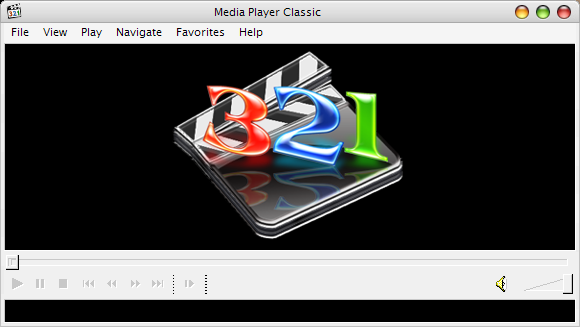
Il pacchetto comprende le librerie di codec QuickTime estratte dalla distribuzione ufficiale. Viene fornito con il proprio lettore, Media Player Classic, e fornisce plugin QuickTime per tutti i principali browser per supportare lo streaming di audio e video. L'ultima versione si basa sui componenti QuickTime versione 7.66.71.0. È disponibile per Windows XP tramite Windows 7.
Qual è la tua funzione preferita della distribuzione ufficiale QuickTime per Windows? E se stai usando QuickTime su un Mac, cosa stanno perdendo gli utenti di Windows?
Tina ha scritto sulla tecnologia di consumo per oltre un decennio. Ha conseguito un dottorato in scienze naturali, un diploma tedesco e un master in Svezia. Il suo background analitico l'ha aiutata a eccellere come giornalista tecnologico presso MakeUseOf, dove ora gestisce la ricerca e le operazioni di parole chiave.


